excel图片教程
- 格式:doc
- 大小:15.25 MB
- 文档页数:68

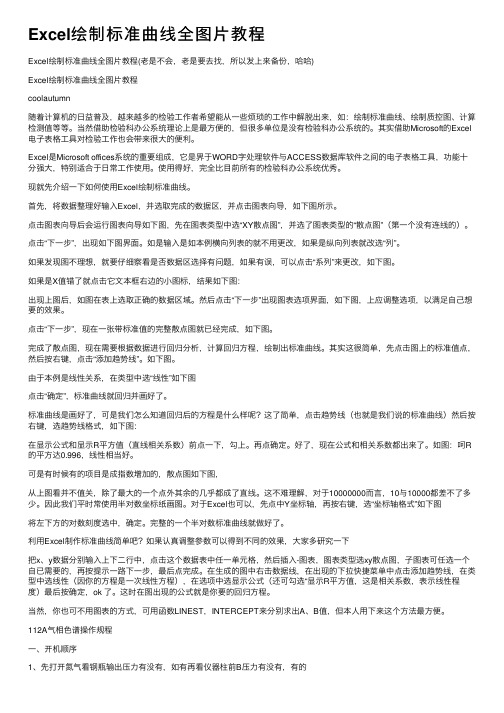
Excel绘制标准曲线全图⽚教程Excel绘制标准曲线全图⽚教程(⽼是不会,⽼是要去找,所以发上来备份,哈哈)Excel绘制标准曲线全图⽚教程coolautumn随着计算机的⽇益普及,越来越多的检验⼯作者希望能从⼀些烦琐的⼯作中解脱出来,如:绘制标准曲线、绘制质控图、计算检测值等等。
当然借助检验科办公系统理论上是最⽅便的,但很多单位是没有检验科办公系统的。
其实借助Microsoft的Excel 电⼦表格⼯具对检验⼯作也会带来很⼤的便利。
Excel是Microsoft offices系统的重要组成,它是界于WORD字处理软件与ACCESS数据库软件之间的电⼦表格⼯具,功能⼗分强⼤,特别适合于⽇常⼯作使⽤。
使⽤得好,完全⽐⽬前所有的检验科办公系统优秀。
现就先介绍⼀下如何使⽤Excel绘制标准曲线。
⾸先,将数据整理好输⼊Excel,并选取完成的数据区,并点击图表向导,如下图所⽰。
点击图表向导后会运⾏图表向导如下图,先在图表类型中选“XY散点图”,并选了图表类型的“散点图”(第⼀个没有连线的)。
点击“下⼀步”,出现如下图界⾯。
如是输⼊是如本例横向列表的就不⽤更改,如果是纵向列表就改选“列”。
如果发现图不理想,就要仔细察看是否数据区选择有问题,如果有误,可以点击“系列”来更改,如下图。
如果是X值错了就点击它⽂本框右边的⼩图标,结果如下图:出现上图后,如图在表上选取正确的数据区域。
然后点击“下⼀步”出现图表选项界⾯,如下图,上应调整选项,以满⾜⾃⼰想要的效果。
点击“下⼀步”,现在⼀张带标准值的完整散点图就已经完成,如下图。
完成了散点图,现在需要根据数据进⾏回归分析,计算回归⽅程,绘制出标准曲线。
其实这很简单,先点击图上的标准值点,然后按右键,点击“添加趋势线”。
如下图。
由于本例是线性关系,在类型中选“线性”如下图点击“确定”,标准曲线就回归并画好了。
标准曲线是画好了,可是我们怎么知道回归后的⽅程是什么样呢?这了简单,点击趋势线(也就是我们说的标准曲线)然后按右键,选趋势线格式,如下图:在显⽰公式和显⽰R平⽅值(直线相关系数)前点⼀下,勾上。


三分钟学会excel批量插入图片有位朋友咨询如何根据条件在excel表格中指定位置插入图片。
这节课给大家分享插入图片的技巧。
案例分析:要求在G列输入产品名称后,在a~f列插入对应图片。
有可能一个名称对应几张照片1和2等等......主要知识点:Addpicture函数照片文件夹:实现代码:难点在于模糊匹配的实现有点难度。
否则代码不会这么长。
Sub 写入照片()Application.ScreenUpdating = FalseDim arr(), brr()For Each shap In Sheet1.ShapesIf shap.Type <> 8 Then shap.DeleteNext shapBname = Dir(ThisWorkbook.Path & "\图库\" & "*.jpg") '图片路径Do While Len(Bname) <> 0k = k + 1ReDim Preserve arr(1 To k)arr(k) = Left(Bname, Len(Bname) - 4) '将图片名写入数组Bname = DirLoopFor Each rg In Range([g2], Cells(Rows.Count, "g"))If rg.Value <> "" Then '如果单元格不为空,则做循环a = 0For i = 1 To UBound(arr) '对每个图片名做循环If arr(i) Like rg.Value & "*" Then '如果单元格的值在图片名的数组中能够找到类似的,则将满足条件的图片名arr写入新的数组a = a + 1flname = ThisWorkbook.Path & "\图库\" & arr(i) & ".jpg"Set rg1 = Cells(rg.Row, a)rg1.RowHeight = 100 '初期设定单元格高和宽rg1.ColumnWidth = 20Sheet1.Shapes.AddPicture flname, True, True, rg1.Left, rg1.Top, rg1.Width,rg1.Height'插入图片,核心语句ElseEnd IfNextElseEnd IfNextApplication.ScreenUpdating = TrueEnd Sub效果:。


excel表格插入图象你可以将剪貼画网站提供程序、网页或计算机上的文件中的图片和剪贴画插入或复制到Excel 2007工作簿中。
这些图像元素既可以作为表格的背景,也可以作为插田或者艺术文字出现。
1使用剪貼画剪贴画是Office家族软件的特有概念,他们插人到Word或者Excel中都是以图片形式来处理的。
实际上图片的概念包含了剪贴画。
剪贴画是软件自带的,它是一些emf格式(当然也有的是emf格式的)的矢量图,软件中有很多分类,它插人到表格中,背景是透明的,不会影响后面的内容,而普通图片做不到。
这些剪贴画放在了 C:\Program Files\ Microsoft Office\media 文件夹下。
插入Excel的剪贴画通常需要进行再编辑处理,在Excel2003或以前的版本中,这些工作大部分要依靠“绘图”工具栏中的相应按钮完成。
而“绘图”工具栏在Excel 2007 中是不存在的,那么,在Excel 2007中我们如何完成剪贴画的编辑工作呢?步骤1首先我们插入剪貼画。
点击功能区“插入”选項卡中“插图”功能组中的"剪貼画”命令。
步骤2可以打开“剪貼画”任务窗格。
这与Excel2003是一致的,在“搜索”文本框中,键入描述所需剪貼画的单词或词组,按照需要,点击搜索到的剪贴画,将它们插入到文档中就可以了。
步骤3如果你想浏览当前系统中提供了哪些可用的剪貼画,则可以点击“管理剪辑”,打开Office 的剪辑工具,并按照分类浏览可用的剪貼画。
步骤4将你喜欢的剪貼®拖拽到表格任意位置,这幅剪貼话就被插入到了表格中,2编辑剪貼画剪贴画插人之后,你会发现它的大小、比例或者位置并不是你想要的。
所以一般来说插人剪贴画之后需要对剪贴画进行简单的编辑。
步驟1在插入的剪貼画上单击右键,在弹出的快捷菜单中选择“编辑图片”命令,可以看到图片的四周出现了带八条短线控点的虚线边框,这就是绘图画布了。
如果我们在边框上点击右键,则可以在弹出的快捷菜单中对画布进行相应的操作,如图所示步驟2对于我们来说,重要的是,现在我们可以通过拖动控点的方法将®布扩大,使剪貼画与®布边框之间留有空白之处。
7个动图让你了解不一样的excel图片处理技巧
更改图片背景
4. 找到填充与线条
5. 选择纯色填充选择一个喜欢的颜色即可
将图片转换为线稿
1. 点击图片选择格式
2. 找到艺术效果选择影音
3. 点击图片右键选择设置图片格式
4. 在艺术效果中降低透明度到合适大小
批量提取图片
1修改文件后缀名称修改为rar
2双击打开压缩包,找到xl文件夹下的media文件夹
3将media文件夹内的图片解压到你想要的位置
批量删除图片
1. F5调出定位窗口
2. 点击定位条件选择对象确定
3. 然后按delete键删除
不打印图片
1. 点击页面设置
2. 点击工作表
3. 选择草稿质量
将表格粘贴为带连接的表格
1. 复制数据区域
2. 右键选择性粘贴
3. 找到带连接的表格
快速将表格复制为图片
1. 选择数据区域
2. 开始选项卡下点击复制复制为图片
3. 然后粘贴到合适位置
你们的关注点赞和转发是我持续更新的动力。
Excel 2010图片应用技巧插入图片在工作表中插入图片主要有以下二种方法:◆直接从图片浏览软件中复制图片,粘贴到工作表中。
◆依次单击【插入】→【图片】命令,打开【插入图片】对话框,选择一个图片文件,单击【插入】按钮,将图片插入到工作表中所选单元格的右下方,如图1所示。
图1插入图片删除背景删除背景可以删除图片中相近的颜色,删除的部分图片变为透明的背景。
选择图片,依次单击【图片工具】→【格式】→【删除背景】命令,单击图片背景区,在功能区显示【背景消除】选项卡,再单击【保留更改】命令,将图片背景设置为透明色,如图2所示。
图2删除背景颜色调整Excel 2010提供了强大的图片颜色处理功能:锐化和柔化、亮度和对比度、颜色饱和度、色调、重新着色等。
选择图片,依次单击【图片工具】→【格式】→【更正】命令,打开更正样式列表,单击【亮度:0%(正常)对比度:+40%】样式,将图片的对比度调高,如图3所示。
图3亮度和对比度选择图片,依次单击【图片工具】→【格式】→【颜色】命令,打开颜色样式列表,单击【橄榄色,强调文字颜色3深色】样式,将图片设置为橄榄色,如图4所示。
图4重新着色选择图片,依次单击【图片工具】→【格式】→【重设图片】命令,放弃对此图片所做的全部格式更改,恢复到图片插入时的状态。
图片效果Excel 2010增加了图片艺术效果功能,可以设置图片的艺术效果。
选择图片,依次单击【图片工具】→【格式】→【艺术效果】命令,打开艺术效果样式列表,单击【浅色屏幕】样式,将图片设置为十字绣图案效果,如图5所示。
图5图片效果压缩图片若插入图片文件的较大,可能会导致Excel文件变得很大,不利于文件传送和保存。
使用图片压缩功能可以缩小文件的尺寸。
选择图片,依次单击【图片工具】→【格式】→【压缩图片】命令,打开【压缩图片】对话框,单击【电子邮件】单选按钮,再单击【确定】按钮,可以对所选图片进行压缩处理,如图6所示。
另外,取消勾选【仅应用于此图片】复选按钮,可以压缩工作薄中所有的图片。
EXCEL教程(图解)Excel新手速成技巧本人并没有Excel基础,但是这段时间不得不制作一些表格(BOM单),里面用到了一些技巧,这些技巧能大大提高效率,我想和大家一起分享一下,希望对大家有用,让我们在实际应用中提升excel的使用能力吧!问题一:如何在excel中删除各行每一列中的相同字符后面的所有内容。
(2)问题二:单元格内容的合并 (4)问题三:单元格合并后对齐 (4)问题四:如何在数字后面添加单位? (8)问题五:怎样给添加了单位后的数求和呢? (11)问题六:如何比较两个表格中的数据是否一致。
比较的数据是从原excel中直接复制过来的完全一样。
(12)问题七:如何使被选中的单元格所在的行显示绿色,方便比较。
(14)问题八:滚动excel表格,表头始终显示。
专业一点叫冻结窗口 (16)问题九:如何统计单元格中的字符串的个数。
如”C4, C5, C6, C8”的统计结果为4。
(17)问题十:对于不连续的行并且带单位的数据如何求和?如下图。
(18)问题一:如何在excel中删除各行每一列中的相同字符后面的所有内容。
例如:06//0602706//0602407//0701909//09034我如何把字符―//‖及后面的字符全部删除,达到如下效果:06060709答:第一步:选中该列第二步:数据–>分列->分隔符号第三步:将列数据格式改为文本,否则数字前面的0会被省略。
最终效果如下图:问题二:单元格内容的合并根据需要,有时想把B列与C列的内容进行合并,如果行数较少,可以直接用“剪切”和“粘贴”来完成操作,但如果有几万行,就不能这样办了。
解决办法是:在C行后插入一个空列(如果D列没有内容,就直接在D列操作),在D1中输入“=B1&C1”,D1列的内容就是B、C两列的和了。
选中D1单元格,用鼠标指向单元格右下角的小方块“■”,当光标变成"+"后,按住鼠标拖动光标向下拖到要合并的结尾行处,就完成了B列和C列的合并。
excel教程
难得的excel教程集珍藏版,简单明了,包你学会
照片名称:自动筛选
照片名称:在Excel中字符替换
照片名称:在Excel中直接编辑“宏”
照片名称:在Excel中为导入外部数据
照片名称:在Excel中行列快速转换
照片名称:在Excel中运行“宏”
照片名称:在Excel中添加说明文字
照片名称:在Excel中数据分列整理
照片名称:在Excel中数据合并
照片名称:在Excel中添加常用文件夹
照片名称:在Excel中添加多个视图
照片名称:在Excel中设置打印区域
照片名称:在Excel中录制“宏”
照片名称:在Excel中建立图表
照片名称:在Excel中获取网络数据
照片名称:用好Excel的“搜索函数”
照片名称:在Excel中插入超级链接
照片名称:在Excel中打印指定页面
照片名称:在Excel中冻结行列标题
照片名称:用窗体调用“宏”
照片名称:用Excel函数向导输入公式
照片名称:一次打开多个Excel文件
照片名称:锁定和隐藏Excel公式
照片名称:共享Excel工作簿
照片名称:将Excel公式结果转为数值
照片名称:设置Excel标签颜色
照片名称:设置Excel文件只读密码
照片名称:防止Excel数据重复输入
照片名称:给Excel数据表添加页眉页脚
照片名称:给Excel中的数据添加单位
照片名称:更改Excel缺省文件保存位置
照片名称:拆分窗口
照片名称:保护Excel 工作簿
照片名称:按钮调用“宏”
照片名称:Excel自定义自动填充序列
照片名称:Excel中设置数据对齐方式
照片名称:Excel中直接输入函数
照片名称:Excel字符格式设置
照片名称:Excel自定输入数据下拉列表
照片名称:Excel正确输入身份证号码
照片名称:Excel页面背景设置
照片名称:Excel数据输入范围控制
照片名称:Excel数据排序操作
照片名称:Excel数据表格中如何按条件显示
照片名称:Excel数据表格中如何将姓名信息
照片名称:Excel数据表格中如何利用“高级
照片名称:Excel数据格式设置
照片名称:Excel内置序列批量填充
照片名称:Excel模版的保存和调用
照片名称:Excel监视窗口。